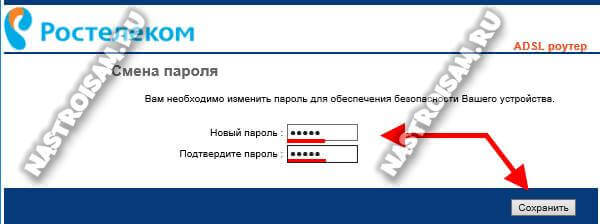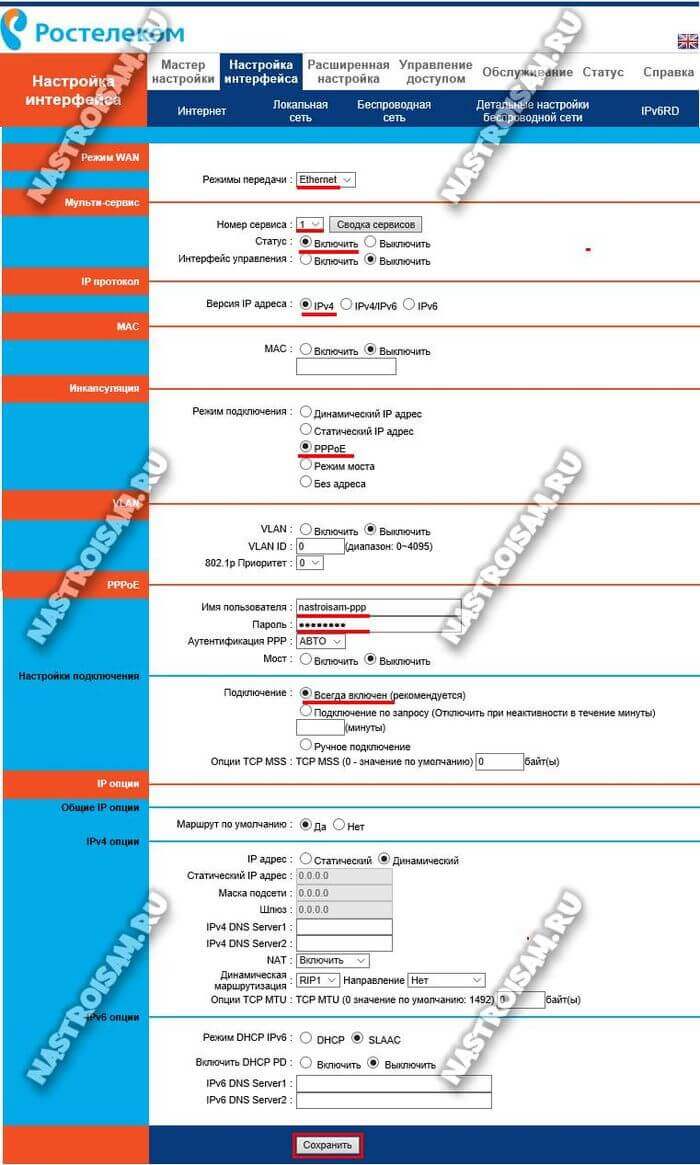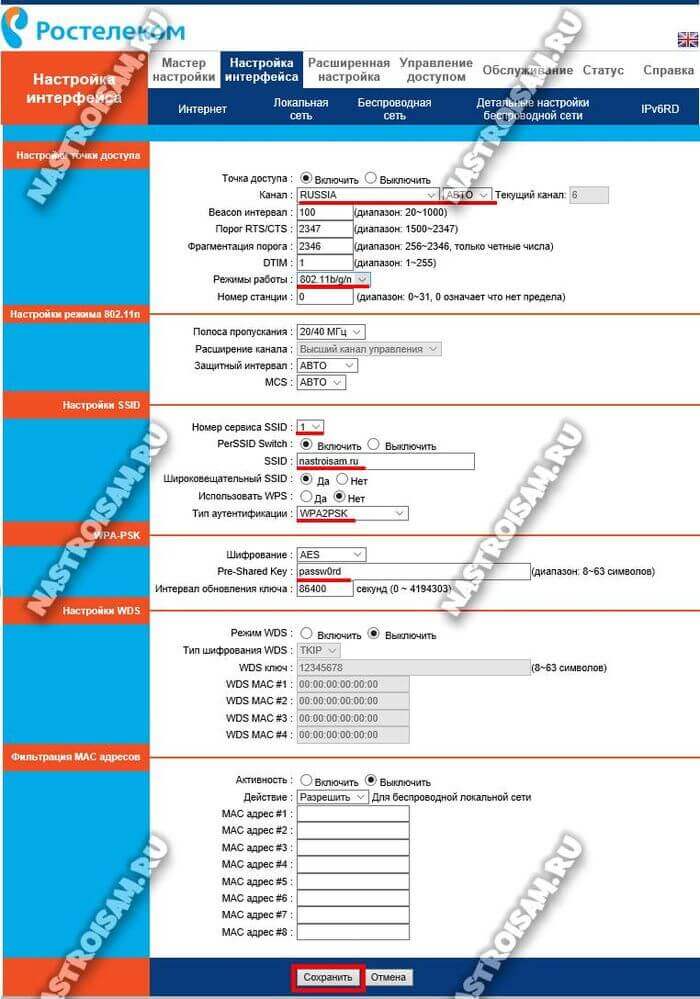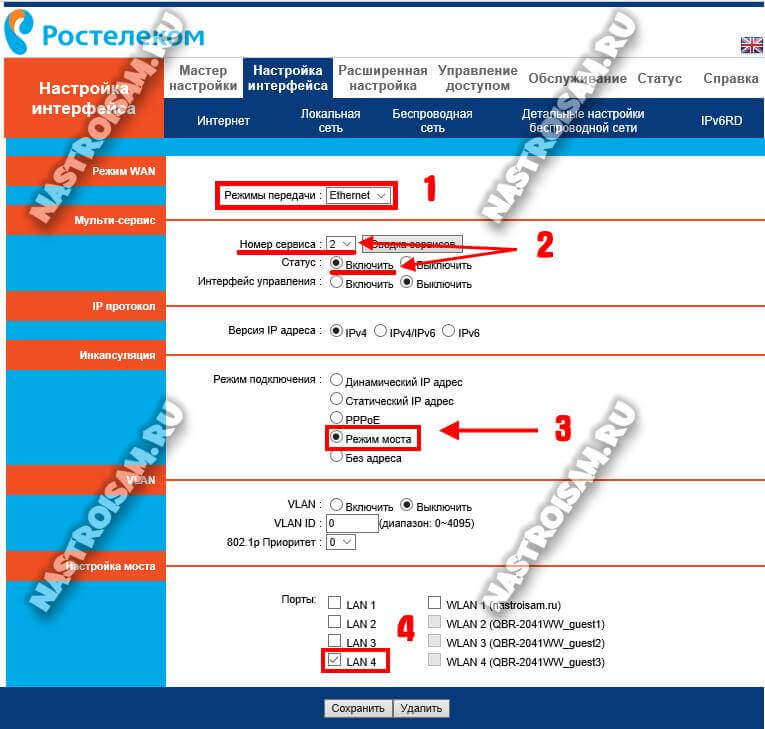С продукцией компании Qtech мне приходится работать уже довольно-таки продолжительное время. Тут и коммутаторы уровня агрегации, и уровня доступа и оконечное оборудование, в том числе и абонентские WiFi роутеры. Универсальный беспроводной маршрутизатор QBR-2041WW под брендом Ростелеком уже встречался мне ранее, но с другим индексом модели — RT-A1W4L1USBn. Это, фактически, полностью идентичные модели — одинаковое «железо», характеристики и программное обеспечение. Начинка — уже порядком устаревший процессор Ralink RT63365E с 32 МБ оперативной памяти на борту — откровенно говоря слабая, хотя тянет с натугой 100-мегабитные тарифы.
Главный плюс модели — универсальность. То есть её можно использовать на телефонных линиях ADSL, в качестве Ethernet роутера и в паре с 3G/4G-модемами. Правда списка поддерживаемых «свистков» нигде не нашёл.
Набор портов:
5 шт. — RJ45 10/100 FastEthernet (1 WAN и 4 LAN)
1 шт. — RJ11 для ADSL линии
1 шт. — USB Host
На корпусе есть кнопки Вкл./Выкл., WiFi и WPS. Кнопка Reset расположена на нижней части корпуса маршрутизатора.
Во время работы при небольшой нагрузке Qtech QBR-2041WW уже не слабо нагревается и охлаждение у него не очень. Поэтому, если планируете его как следует нагружать — располагайте устройство в хорошо проветриваемом месте.
По качеству работы и аппаратным проблемам оборудования пока статистики мало, так как модель только-только появилась в нашем филиале. По предшественнику жалобы были. Один из самых примечательных случаев — сильный перегрев, в результате которого отключился модуль беспроводной сети.
Для первоначальной конфигурации маршрутизатор рекомендуется подключить к сетевой карте компьютеру через LAN-кабель. IP-адрес роутера Ростелеком QBR-2041WW в локальной сети — 192.168.1.1, логин admin и пароль admin.
После первой авторизации в веб-интерфейсе потребуется обязательная смена используемого по умолчанию пароля на свой собственный:
После этого нажимаем на кнопку «Сохранить». Больше под используемым по умолчанию паролем «admin» зайти в веб-интерфейс уже не получится.
Следующим этапом будет выбор способа настройки девайса. Если у Вас только подключение к Интернет без IPTV, то можно воспользоваться Мастером настройки — он очень простой и понятный, а потому на нём останавливаться не будем. Нажимаем на кнопку «Выход» и попадаем на статусную страницу Веб-интерфейса. Чтобы настроить соединение с Ростелеком — выберите раздел «Настройка интерфейса»->»Интернет»:
Здесь выставляем следующее:
Режим передачи — Ethernet.
Номер сервиса — 1. Смотрим чтобы у него был выбран статус «Включить».
Версия IP-адреса — IPv4. Если в Вашем филиале уже используется и шестая версия протокола, то оставьте значение «IPv4/IPv6».
В списке «Режим подключения» надо выбрать тот протокол, который используется в Вашем филиале. У Ростелекома это обычно или Динамический IP или PPPoE. В первом случае ничего дополнительно делать не надо, а во втором — надо ниже, в разделе «PPPoE», прописать имя пользователя и пароль на подключение, которые Вам выдали на карточке при заключении договора.
Более ничего не трогаем и нажимаем на кнопку «Сохранить».
Настройка WiFi
Чтобы на QBR-2041WW настроить Вай-Фай, выбираем раздел меню «Настройка Интерфейса» -> «Беспроводная сеть»:
Смотрим чтобы был установлен флажок «Точка доступа» — «Включить».
В списке «Канал» выбираем значения «Russia» и «Авто».
Режим работы модуля обычно лучше оставить универсальным — 802.11b/g/n.
Если же все домашние устройства современные, то можно выбрать вариант — 802.11n.
Далее, в списке «Номер сервиса» выбираем единичку. Ниже, в поле SSID надо придумать и указать название своей сети WiFi на qbr-2041ww.
Тип аутентификации надо использовать WPA2-PSK с шифрованием AES.
В поле «Pre-Shared Key» придумываем и прописываем пароль на Вай-Фай, который будет запрашиваться при подключении клиентов. Его лучше делать не короче 8 знаков, используя цифры и буквы латинского алфавита.
Нажимаем на кнопку «Сохранить».
Примечание: Очень часто Ростелеком «любит» использовать гостевые сети на абонентских устройствах (их можно увидеть в списке доступных сетей). Если Вы не хотите дарить халяву всем подряд, надо в списке «Номер сервиса SSID» выбрать все по очереди кроме первого и отключить. Так же, я бы настоятельно рекомендовал не пользоваться функцией WPS ввиду её слабой устойчивости к взлому.
Настройка цифрового телевидения Ростелеком
В большинстве филиалов провайдера для того, чтобы настроить IPTV на роутере Qtech QBR-2041WW надо создать подключение типа «Прозрачный мост» и соединить с ним один из LAN портов. Этот момент надо заранее выяснить в технической поддержке.
Заодно и поинтересуйтесь — нужно ли дополнительно прописывать идентификатор VLANID (мультикаст-трафик до абонента идёт в тегированном виде).
Без этой информации Вам сложно будет правильно сконфигурировать маршрутизатор.
Затем заходим в раздел «Настройка интерфейса»->»Интернет»:
Выставляем следующие параметры:
Режим передачи — Ethernet.
Номер сервиса — 2.
Статус — «включить» Режим подключения — «режим моста».
Если в вашем филиале для доставки IPTV до абонента используется тегирование трафика, то в разделе VLAN надо поставить флажок «Включить». В поле «VLAN ID» прописать идентификатор виртуальной сети. В списке «Приоритет 802.1p» выбрать значение — 4.
Остаётся только в списке портов поставить галку на том из них, в который будет включаться STB-приставка.
Нажимаем на кнопку «Сохранить». Роутер Ростелеком настроен и готов к работе.
Содержание
- 1 Роутер qbr 2041ww: описание и характеристики
- 2 Роутер ростелеком qbr 2041ww: описание индикаторов
- 3 Роутер ростелеком qbr 2041ww: описание разъемов
- 4 Как подключить роутер qbr 2041ww?
- 5 Настройка роутера qbr 2041ww
- 5.1 Настройка ADSL подключения qbr 2041ww
- 5.2 Настройка wifi на роутере qbr 2041ww
- 5.3 Роутер qbr 2041ww ростелеком: настройка iptv
- 5.4 Смена пароля администратора

Модем qbr 2041ww ростелеком преобразует телефонный сигнал в пакеты данных (сигнал сети интернет) и передаёт его конечному пользователю: стационарным компьютерам или мобильным устройствам. При этом может использоваться как кабельное соединение с ПК (передача данных по проводу), так и беспроводная связь по wifi.
В данной статье представлена пошаговая инструкция, как подключить и настроить роутер qbr 2041ww ростелеком.
Роутер ростелеком qbr 2041ww: описание индикаторов

Панель индикаторов qbr 2041ww расположена на лицевой стороне модема. Здесь:
1 – Индикатор подключения модема к электросети (должен гореть зеленым). Красный цвет индикатора свидетельствует о программном сбое – необходимо обновить прошивку qbr 2041ww или обратиться в сервисный центр Ростелеком.
2 – Индикатор подключения к сети провайдера.
Если на роутере qbr 2041ww «горит красная лампочка», то произошла ошибка авторизации в сети. Иными словами, интернет на роутер не подается, и нужно звонить в службу технической поддержки провайдера.
- 3 – Индикатор ADSL соединения.
- 4 – Индикатор Ethernet соединения.
- 5 – Индикатор соединения по wifi.
- 6, 7 – Индикаторы подключения по USB;
- 8, 9, 10, 11 – Индикаторы LAN соединения.
Роутер ростелеком qbr 2041ww: описание разъемов

Порты, расположенные на задней панели роутера

Порты, расположенные на боковой панели роутера
Как подключить роутер qbr 2041ww?
Подключите адаптер питания штекером в предназначенное для него круглое гнездо на задней панели модема. Адаптер вставьте в розетку электрического питания. Включите кнопку на задней панели, после чего на передней части модема загорится индикатор питания [1].
Для того чтобы подключить роутер qbr 2041ww к телефонной линии необходим переходник – сплиттер. Он поставляется в комплекте с устройством.
Сплиттер разделяет сигналы, пришедшие к вам в квартиру по телефонному проводу, на телефонный и компьютерный. Выглядит он как небольшая коробочка с одним гнездом на торце и двумя гнёздами на противоположной стороне устройства.
Отключите ваш телефон от телефонной розетки. Подсоедините один из проводов телефонной сети, идущих в комплекте с прибором, в телефонную розетку, а другой – в единственное гнездо сплиттера на стороне входа (line).
Провод телефона вставьте в гнездо телефонного выхода сплиттера (phone). Проверьте, телефон должен работать.
Второй выход сплиттера (DSL) предназначен для модема. Подключите один контакт провода с телефонным штекером в сплиттер, а другой в гнездо – LINE на задней панели вашего прибора. При правильном подключении на передней панели должен загореться индикатор, обозначающий наличие ADSL связи [3].
Если индикатор не начал светиться, проверьте, не перепутаны ли выходы сплиттера. Если все-таки допущена ошибка при подключении – переставьте провода в правильные гнёзда.
Настройка роутера qbr 2041ww
Для настройки модема его нужно подключить к настольному компьютеру или ноутбуку (далее ПК) кабелем Ethernet из комплекта вашего оборудования. Штекер компьютерного провода (RJ-45) нужно подключить к сетевой карте компьютера, а другой его конец вставить в любое из четырёх гнёзд подписанных LAN1, LAN2, LAN3 и LAN4.
На передней панели загорится соответствующий индикатор. Если этого не произошло, нужно настроить вашу сетевую карту.
Настройка ADSL подключения qbr 2041ww
Откройте любой имеющийся на вашем ПК интернет-браузер и напишите в адресной строке: «http://192.168.1.1». Нажмите ввод.
Появится диалоговое окно, в котором нужно указать: логин – «admin» и пароль – «admin».
В браузере откроется меню настройки вашего модема.
Найдите раздел «Настройка интерфейса» и его подраздел «Интернет».
- В окошечке «Режимы передачи» выберите «ADSL».
- Флажок «Статус» поставьте в положение «Включить».

Значения остальных окон устанавливает провайдер. Если вам не представители этих данных, то позвоните в сервисную службу поставщика услуг и уточните, как заполнить поля.

Изменяйте только те поля, данные о которых вам сообщили в справочной службе.
Заполняя данные, спуститесь до флажка «Подключение» и поставьте его в положение «Всегда включен».

- «Маршрут по умолчанию» – «Да»
- «NAT» – «Включить»
- «IGMP Prpxy» – «Выключить»

В конце страницы обязательно нажмите «Сохранить».
Настройка wifi на роутере qbr 2041ww
Выбираем вверху в меню «Настройка интерфейса» подменю «Беспроводная сеть».

Далее значения полей и флажков, которые нужно изменить:
- – «Точка доступа» – «Включить».
- – «SSID» – Здесь придумайте и напишите имя вашей Wi-Fi точки, которое вы увидите в списке сетей беспроводных устройств. Значение, которое там есть, замените.
- – «Тип аутентификации» – «WPA2PSK».
- – «Шифрование» – «TKP+AES».
- – «Pre-Shared key» – Здесь введите пароль вашей сети не менее восьми символов.

Обязательно поставьте на qbr 2041ww уникальный пароль на wifi, чтобы оплаченные вами магабайты интернета доставались вам, а не соседям или случайным прохожим.
В конце страницы обязательно нажмите «Сохранить».
Роутер qbr 2041ww ростелеком: настройка iptv
Для настройки ip-tv в разделе «Настройка интерфейса» – «Интернет» необходимо установить следующие параметры:

Смена пароля администратора
Переходим в меню «Обслуживание», подменю «Администрирование».
Здесь задайте имя пользователя и пароль.
Совет: запишите имя администратора и пароль фломастером на корпусе модема.
Если всё настроилось верно (и больше вам настраивать ничего не нужно), то пользоваться этим паролем вы будете не часто.
Обязательно нажмите «Сохранить» в конце страницы.
На этом настройка wifi роутера qbr 2041ww закончена.
В некоторых случаях требуется осуществить сброс настроек qbr 2041ww до заводских. Для этого необходимо нажать и задержать специальную кнопку (RESET), расположенную на нижней панели устройства.
- Распечатать
Оцените статью:
- 5
- 4
- 3
- 2
- 1
(28 голосов, среднее: 3.8 из 5)
Поделитесь с друзьями!
На чтение 3 мин Опубликовано Обновлено
Wifi-роутер является важной частью домашней сети, поскольку он обеспечивает беспроводной доступ к интернету для всех устройств в вашем доме. Если вы являетесь абонентом Ростелекома и вам был предоставлен wifi роутер модели QBR 2041WW, вам потребуется выполнить настройку этого устройства для оптимальной работы в вашей сети.
Настройка wifi-роутера QBR 2041WW от Ростелекома может показаться сложной задачей, особенно если вы не имеете опыта работы с подобным оборудованием. Однако, с помощью нашей шаг за шагом инструкции вы сможете быстро и легко настроить wifi-роутер и наслаждаться беспроводным интернетом.
Шаг 1: Подключите wifi-роутер QBR 2041WW к источнику питания и убедитесь, что все индикаторы на передней панели роутера загорелись.
Подсказка: Если индикаторы не загораются, убедитесь, что вы правильно подключили роутер к источнику питания и попробуйте снова.
Шаг 2: Подключите компьютер или другое устройство к wifi-роутеру с помощью сетевого кабеля или беспроводного подключения.
Шаг 3: Откройте веб-браузер на компьютере и введите адрес http://192.168.1.1 в строке адреса. Нажмите Enter.
Шаг 4: В появившемся окне введите логин и пароль для доступа к настройкам роутера. Если вы не знаете логин и пароль, обратитесь в службу поддержки Ростелекома для получения этой информации.
Шаг 5: В меню настроек роутера найдите и выберите вкладку «Wi-Fi». Здесь вы сможете изменить имя и пароль сети, включить или отключить функцию скрытия сети и настроить другие параметры беспроводного подключения.
Шаг 6: После завершения настройки беспроводной сети сохраните изменения и перезагрузите роутер. После перезагрузки вы сможете подключить свои устройства к новой беспроводной сети с помощью нового имени сети и пароля.
Следуя этой простой шаг за шагом инструкции, вы сможете быстро и без проблем настроить wifi-роутер QBR 2041WW от Ростелекома и наслаждаться стабильным и безопасным беспроводным интернетом.
Ростелеком настройка wifi роутера qbr 2041ww
Для начала процесса настройки wifi роутера qbr 2041ww Ростелеком, необходимо подключить его к вашему компьютеру или ноутбуку с помощью Ethernet-кабеля.
После установки соединения провайдером и включения роутера, необходимо открыть веб-браузер и ввести IP-адрес устройства — 192.168.1.1 в адресной строке.
После ввода адреса, вы будете перенаправлены на страницу авторизации. Введите логин и пароль, предоставленные вам вашим провайдером.
После успешной авторизации откроется главная страница настроек роутера. Здесь вы сможете изменить различные параметры под свои нужды.
| Параметр | Описание |
|---|---|
| SSID | Имя вашей беспроводной сети. Вы можете изменить его на удобное для вас. |
| Канал | Выберите канал для работы вашей wifi сети. Если в вашем районе много других беспроводных сетей, выберите менее загруженный канал. |
| Шифрование | Выберите метод защиты вашей беспроводной сети: WPA2, WPA или отключите шифрование. |
| Пароль | Установите пароль для доступа к вашей беспроводной сети. Рекомендуется использовать надежный пароль для обеспечения безопасности. |
После внесения всех необходимых изменений, не забудьте сохранить настройки, нажав на кнопку «Применить» или «Сохранить».
Теперь вы можете отключить Ethernet-кабель и подключиться к вашей wifi сети с помощью нового пароля, который вы установили.
Таким образом, вы успешно настроили wifi роутер qbr 2041ww Ростелеком и готовы пользоваться интернетом по беспроводной сети.
Шаг за шагом инструкция
- Подключите роутер к питанию.
- Подключите роутер к компьютеру с помощью Ethernet-кабеля.
- Откройте веб-браузер и введите в адресной строке IP-адрес роутера.
- Введите логин и пароль, указанные на наклейке на задней панели роутера.
- Выберите в меню роутера раздел «Настройки Wi-Fi» или «Wireless Settings».
- Включите Wi-Fi.
- Настройте имя сети (SSID) и пароль.
- Выберите тип шифрования: WPA или WPA2.
- Нажмите кнопку «Применить» или «Save», чтобы сохранить ранее введенные настройки.
- Подключите устройства к Wi-Fi-сети, используя новые настройки.
Безусловно, безопасное и стабильное подключение к интернету является неотъемлемой частью нашей повседневной жизни. Чтобы настроить WiFi роутер QBR 2041WW Ростелеком, вы сможете наслаждаться высокоскоростным интернетом и подключить все ваши устройства. В этой подробной инструкции мы расскажем вам, как осуществить эту настройку.
Первым шагом является подключение роутера к источнику питания и вашему компьютеру. Убедитесь, что все кабели подключены правильно и роутер включен.
Далее, откройте браузер на вашем компьютере и введите адрес 192.168.1.1 в адресной строке. Нажмите клавишу Enter, и вы перейдете на страницу настроек роутера.
Войдите в систему с помощью учетных данных, предоставленных вашим интернет-провайдером. Обычно логином является «admin», а пароль можно найти на наклейке на вашем роутере.
После успешной аутентификации вы попадете на страницу настроек роутера. Здесь вы сможете задать имя сети (SSID) и пароль для вашей WiFi сети. Рекомендуется использовать надежный пароль для защиты вашей сети от несанкционированного доступа. После внесения изменений сохраните их для применения.
Выполнение этих простых шагов позволит вам настроить WiFi роутер QBR 2041WW Ростелеком. После этого вы сможете наслаждаться высокоскоростным и безопасным подключением к интернету на всех ваших устройствах.
Содержание
- Инструкция по настройке WiFi роутера QBR 2041WW Ростелеком
- Шаг 1: Подготовка к настройке
- Шаг 2: Подключение к роутеру
- Шаг 3: Вход в настройки роутера
- Шаг 4: Настройка беспроводной сети
- Шаг 5: Защита сети паролем
- Шаг 6: Проверка скорости интернета
Инструкция по настройке WiFi роутера QBR 2041WW Ростелеком
Для настройки WiFi роутера QBR 2041WW Ростелеком следуйте следующим шагам:
Шаг 1: Подключите роутер к питанию и убедитесь, что он включен.
Шаг 2: Подключите компьютер или ноутбук к роутеру с помощью сетевого кабеля.
Шаг 3: Откройте веб-браузер и введите адрес 192.168.1.1 в адресной строке. Нажмите Enter.
Шаг 4: В открывшемся окне введите логин и пароль, которые указаны на наклейке на задней панели роутера. Нажмите Вход.
| Параметр | Значение |
|---|---|
| Имя пользователя | admin |
| Пароль | admin |
Шаг 5: В левой панели выберите раздел Настройки.
Шаг 6: В разделе Беспроводная сеть выберите параметры для настройки WiFi сети. Установите имя сети (SSID) и выберите режим безопасности (например, WPA2-PSK).
Шаг 7: Введите пароль для доступа к WiFi сети и нажмите Сохранить.
Шаг 8: Роутер автоматически перезагрузится с новыми настройками. После перезагрузки вы сможете подключиться к WiFi сети с использованием нового пароля.
Теперь вы успешно настроили WiFi роутер QBR 2041WW Ростелеком и можете пользоваться беспроводным интернетом.
Шаг 1: Подготовка к настройке
Перед началом настройки WiFi роутера QBR 2041WW Ростелеком, убедитесь, что у вас есть все необходимые материалы:
- QBR 2041WW Ростелеком — без него не получится настроить WiFi;
- Ethernet-кабель — для подключения роутера к вашему провайдеру;
- Адаптер питания — для подключения роутера к электрической сети;
- Компьютер — для доступа к настройкам роутера;
- Данные вашего интернет-провайдера — вы должны знать логин и пароль для подключения к сети.
Также, перед началом настройки, рекомендуется ознакомиться с инструкцией по эксплуатации WiFi роутера QBR 2041WW Ростелеком, которая должна быть в комплекте с устройством. В инструкции вы сможете найти дополнительную информацию о настройке и использованию роутера.
Шаг 2: Подключение к роутеру
Перед тем, как начать настройку вашего WiFi роутера QBR 2041WW Ростелеком, вам необходимо подключиться к роутеру. Для этого выполните следующие действия:
- Убедитесь, что ваш роутер включен и находится в непосредственной близости от вашего компьютера или устройства, с которого вы планируете настраивать роутер.
- На вашем компьютере или устройстве откройте раздел настроек WiFi и найдите доступные сети WiFi.
- Выберите сеть с именем (SSID), соответствующим имени вашего роутера или контролируемой вами сети.
- Запросит от вас пароль для подключения к сети – введите пароль, предоставленный вам вашим интернет-провайдером или ранее установленный вами.
- Дождитесь, пока ваше устройство подключится к роутеру и сеть WiFi будет активна.
После успешного подключения к роутеру, вы будете готовы перейти к следующему шагу настройки WiFi роутера QBR 2041WW Ростелеком.
Шаг 3: Вход в настройки роутера
После успешного подключения к WiFi роутеру QBR 2041WW Ростелеком, можно приступить к его настройке. Для этого вам понадобится зайти в административную панель роутера. Вот как это сделать:
- Откройте любой интернет-браузер на вашем компьютере или мобильном устройстве.
- Введите IP-адрес роутера в строку адреса браузера. Обычно он равен 192.168.0.1 или 192.168.1.1. Нажмите Enter.
- Откроется страница входа в настройки роутера.
- Введите логин и пароль. По умолчанию они равны admin.
- Нажмите кнопку Войти или Enter.
Если вы ввели правильные данные, то откроется главная страница административной панели роутера. Теперь вы можете приступить к настройке WiFi и других параметров роутера.
Шаг 4: Настройка беспроводной сети
После успешного подключения к интернету и настройки основных параметров вашего WiFi роутера QBR 2041WW Ростелеком, вы можете приступить к настройке беспроводной сети.
Для этого выполните следующие действия:
|
1. Зайдите в веб-интерфейс роутера, введя в адресной строке браузера IP-адрес роутера (например, 192.168.0.1) и нажав Enter. |
|
2. Введите логин и пароль для аутентификации. |
|
3. Найдите раздел настройки беспроводной сети, который может называться «Wireless», «WiFi» или «Беспроводная сеть». |
|
4. В этом разделе вы сможете настроить параметры беспроводной сети:
|
|
5. После настройки параметров беспроводной сети сохраните изменения, нажав кнопку «Применить» или «Сохранить». |
|
6. Перезагрузите роутер, чтобы применить настройки беспроводной сети. |
Теперь ваш WiFi роутер QBR 2041WW Ростелеком полностью настроен и готов к работе в беспроводном режиме. Вы можете подключиться к вашей беспроводной сети с помощью устройств, поддерживающих WiFi, используя введенное вами название сети и пароль.
Шаг 5: Защита сети паролем
Для обеспечения безопасности вашей WiFi сети необходимо установить пароль. Пароль позволит ограничить доступ к вашей сети только авторизованным пользователям и предотвратить несанкционированный доступ.
Чтобы установить пароль для WiFi сети на роутере QBR 2041WW Ростелеком, выполните следующие действия:
- Откройте веб-браузер на вашем компьютере и введите в адресной строке IP-адрес роутера. Обычно по умолчанию IP-адрес роутера QBR 2041WW Ростелеком — 192.168.1.1.
- В появившемся окне авторизации введите логин и пароль от роутера. Если вы не меняли эти данные, то по умолчанию логин — «admin», а пароль — «admin» или оставьте поле пароля пустым.
- В главном меню роутера найдите раздел «Настройки Wi-Fi» или похожий пункт сетевых настроек.
- В настройках WiFi сети найдите поле для ввода пароля. Обычно оно называется «пароль», «ключ безопасности» или «шифрование».
- Введите желаемый пароль. Рекомендуется использовать комбинацию букв, цифр и специальных символов для создания надежного пароля.
- Подтвердите введенный пароль в соответствующем поле.
- Сохраните изменения и закройте окно настроек.
После установки пароля ваша WiFi сеть будет защищена от несанкционированного доступа. Для подключения к сети пользователи будут должны вводить пароль, который вы установили.
Обратите внимание: для обеспечения максимальной безопасности сети рекомендуется регулярно изменять пароль и не передавать его третьим лицам.
Шаг 6: Проверка скорости интернета
После настройки WiFi роутера QBR 2041WW Ростелеком, рекомендуется проверить скорость вашего интернет-соединения, чтобы убедиться, что все работает исправно.
Для этого вы можете воспользоваться специальными онлайн-сервисами, например, Speedtest или Yandex.Скорость. Для проведения теста вам потребуется компьютер или мобильное устройство, подключенное к WiFi сети, которую вы настроили на роутере.
Вот пошаговая инструкция для проведения теста скорости интернета на сайте Speedtest:
- Откройте любой веб-браузер на вашем компьютере или мобильном устройстве и перейдите на сайт Speedtest.
- На главной странице Speedtest нажмите кнопку «Начать тест».
- Дождитесь завершения теста.
- После окончания теста вам будет представлена информация о скорости загрузки и скорости выгрузки вашего интернет-соединения.
Если вы обнаружили, что скорость интернета ниже, чем должна быть, вы можете обратиться в службу поддержки Ростелеком для уточнения причин и устранения проблемы.
Проверка скорости интернета может дать вам представление о качестве вашего WiFi сигнала и позволить оптимизировать настройки роутера, чтобы обеспечить более стабильное и быстрое подключение к интернету.
На чтение 3 мин Опубликовано Обновлено
Wifi-роутер qbr 2041ww Ростелеком — это устройство, которое позволяет создать беспроводную сеть в вашем доме или офисе. Он обладает широкими возможностями и позволяет подключать к интернету несколько устройств одновременно. Но для того, чтобы использовать все его функции, необходима правильная настройка.
В данной статье мы расскажем вам, как настроить wifi роутер qbr 2041ww Ростелеком пошагово. Мы подробно разберем все этапы процесса, начиная от подключения и настройки интернет-соединения и заканчивая настройкой защиты сети. При правильной настройке ваш wifi-роутер будет стабильно работать, а ваша сеть будет надежно защищена.
Если у вас есть wifi роутер qbr 2041ww Ростелеком, но вы не знаете, как его настроить, не волнуйтесь: наша подробная инструкция поможет вам разобраться во всех нюансах. Все, что вам нужно сделать, это внимательно ознакомиться с каждым шагом, который мы рассмотрим. Пошаговая инструкция сопровождена подробными пояснениями и иллюстрациями, что поможет вам максимально быстро и легко настроить ваш wifi-роутер qbr 2041ww Ростелеком.
Подключение и настройка роутера
Для начала настройки wifi роутера qbr 2041ww Ростелеком, вам необходимо подключить его к источнику питания и к устройству, которое будет осуществлять подключение к интернету.
После подключения роутера, следует открыть веб-браузер на вашем устройстве и в адресной строке ввести IP-адрес роутера. Информацию о IP-адресе можно найти на задней панели роутера или в документации к нему.
После ввода IP-адреса роутера, вы будете перенаправлены на страницу аутентификации, где необходимо ввести логин и пароль, предоставленные вашим провайдером. Если у вас нет данных для аутентификации, обратитесь к службе поддержки провайдера для их получения.
После успешной аутентификации вы попадете в панель управления роутером. Здесь вы сможете настроить различные параметры сети, такие как имя сети (SSID) и пароль для доступа к wifi.
Для изменения имени сети и пароля wifi необходимо найти соответствующие настройки в панели управления. Часто они находятся в разделе «Wireless» или «Настройки сети». При изменении этих параметров необходимо сохранить изменения и перезагрузить роутер для применения новых настроек.
После перезагрузки роутера, устройства, подключенные к вашей wifi сети, смогут использовать новые настройки wifi, введенные вами в панели управления роутером.
Теперь вы можете подключить свои устройства к wifi сети, используя новое имя сети и пароль. Для этого на устройстве нужно выбрать новую wifi сеть из списка доступных сетей и ввести пароль.
Обратите внимание, что при настройке роутера рекомендуется использовать сложный пароль, содержащий цифры, буквы верхнего и нижнего регистра, а также специальные символы. Это поможет защитить вашу wifi сеть от несанкционированного доступа.
В случае возникновения проблем с подключением или настройкой роутера, рекомендуется обратиться в службу поддержки вашего провайдера для получения дополнительной помощи.
| Тип соединения | Адрес | Логин | Пароль |
|---|---|---|---|
| PPPoE | 192.168.1.1 | admin | admin |
| Интернет Ростелеком | 192.168.0.1 | admin | admin |
| Wireless | 192.168.10.1 | admin | admin |